Per inserire uno sconto o una maggiorazione sul totale da pagare nei documenti, vai nella nella sezione Opzioni Avanzate all'interno del documento che stai creando.
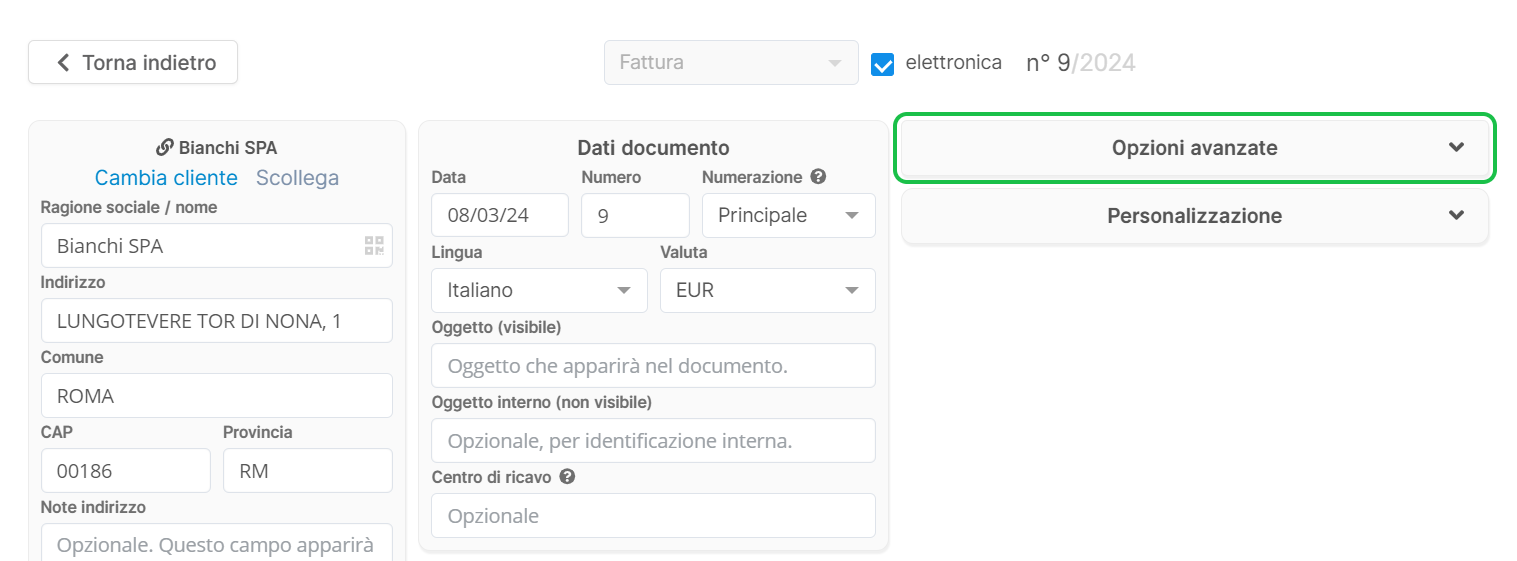
Attenzione Se viene inserito lo sconto in questo modo, l'importo non viene sottratto dall'imponibile o dal totale della fattura, ma solo dall'importo finale da pagare. Questa modalità deve essere utilizzata solo in casi specifici. |
All'interno della sezione Opzioni Avanzate del documento, apponi il flag accanto alla dicitura Applica sconto o maggiorazione sul totale da pagare.
Spunta la voce Sconto e indica l'importo dello sconto che vuoi applicare sul totale del documento.
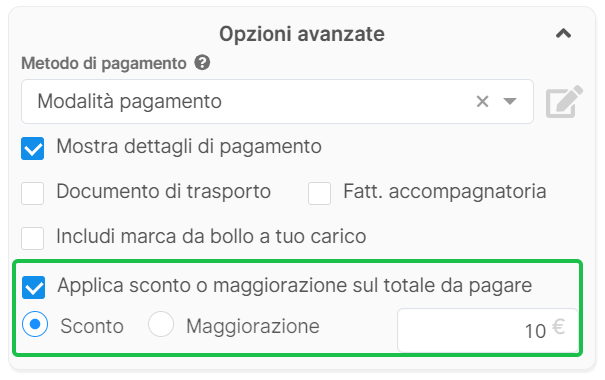
Una volta finalizzato il documento, la voce dello sconto viene visualizzato a seguito del totale del documento, andando a ridurre il totale da pagare.
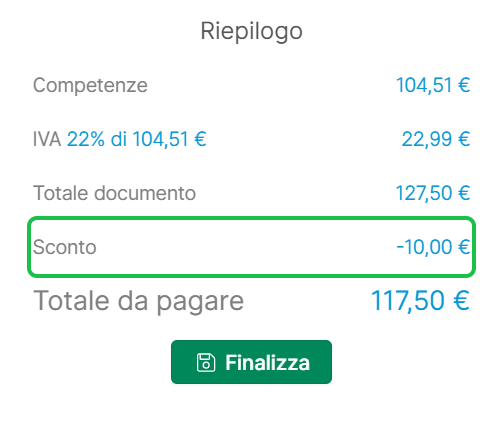
Nei documenti elettronici vengono compilati in automatico i campi del tracciato:
- 2.1.1.8 ScontoMaggiorazione
- 2.1.1.8.1 Tipo: indica se trattasi di sconto o di maggiorazione;
- 2.1.1.8.3 Importo: importo dello sconto.

All'interno della sezione Opzioni Avanzate del documento, apponi il flag accanto alla dicitura Applica sconto o maggiorazione sul totale da pagare.
Spunta la voce Maggiorazione e indica l'importo della maggiorazione che vuoi applicare sul totale del documento.
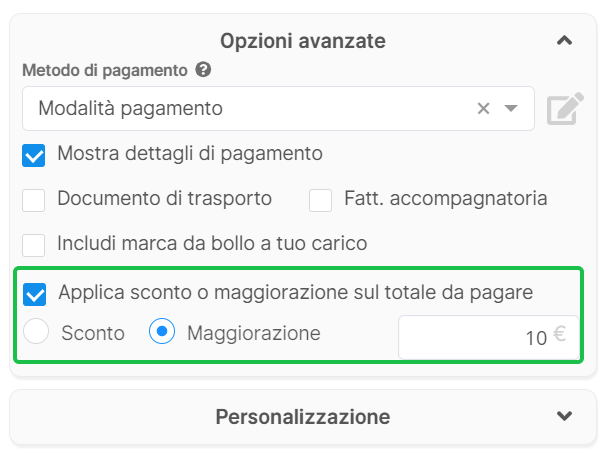
Una volta finalizzato il documento, la voce della maggiorazione viene visualizzata a seguito del totale del documento, andando ad aumentare il totale da pagare.
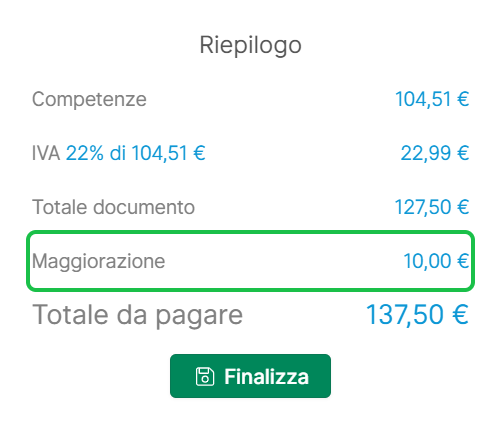
Nei documenti elettronici vengono compilati in automatico i campi del tracciato:
- 2.1.1.8 ScontoMaggiorazione
- 2.1.1.8.1 Tipo: indica se trattasi di sconto o di maggiorazione;
- 2.1.1.8.3 Importo: importo della maggiorazione.
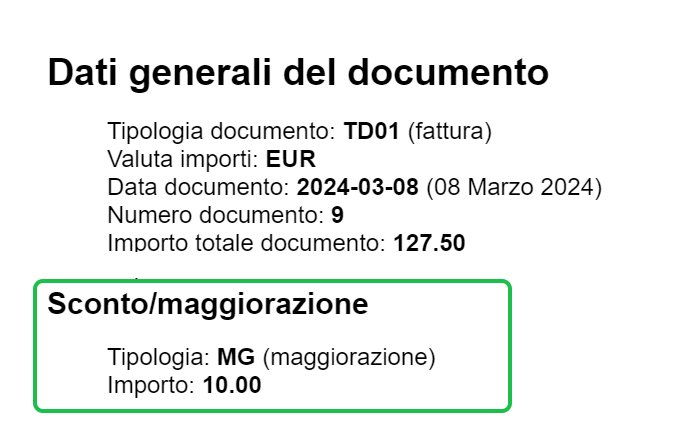
Come posso inserire un arrotondamento in fattura?
Se il valore che deve comparire nel documento non è corretto a causa dell'arrotondamento, ti consigliamo utilizzare i prezzi lordi anziché quelli netti. Nella sezione Lista articoli spunta la voce Utilizza prezzi lordi e inserisci il totale comprensivo di IVA. Viene così effettuato il calcolo inverso dal programma, il quale compila in automatico imponibile e IVA, in base alla percentuale dell'aliquota inserita.
In alternativa puoi inserire una nuova riga all'interno della Lista articoli, da utilizzare come arrotondamento, inserendo il valore mancante per ottenere l'importo corretto. In questa riga, spunta anche l'opzione Articolo non imponibile (anticipazione), in modo che il totale del documento risulti esatto.

